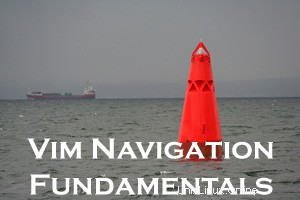
Foto mit freundlicher Genehmigung von Håkan Dahlström
Dieser Artikel wurde von SathiyaMoorthy geschrieben.
Dieser Artikel ist Teil der fortlaufenden Reihe Vi / Vim Tipps und Tricks. Die Navigation ist ein wesentlicher Bestandteil der Textbearbeitung. Um sehr produktiv zu sein, sollten Sie alle möglichen Navigationsverknüpfungen in Ihrem Editor kennen. Lassen Sie uns in diesem Artikel die folgenden 8 Vi / Vim-Navigationsoptionen überprüfen.
- Zeilennavigation
- Bildschirmnavigation
- Wortnavigation
- Spezielle Navigation
- Absatznavigation
- Suchnavigation
- Codenavigation
- Navigation von der Kommandozeile
1. Vim-Zeilennavigation
Im Folgenden sind die vier Navigationen aufgeführt, die Zeile für Zeile ausgeführt werden können.
- k – nach oben navigieren
- j – nach unten navigieren
- l – rechte Seite navigieren
- h – nach links navigieren
Durch die Verwendung des Wiederholungsfaktors in VIM können wir diese Operation N-mal ausführen. Wenn Sie zum Beispiel
10 Zeilen nach unten gehen möchten, geben Sie „10j“. ein
Wenn Sie innerhalb einer Zeile zu einer anderen Position navigieren möchten, haben Sie 4 weitere Optionen.
- 0 – zum Anfang der aktuellen Zeile gehen.
- ^ – zum ersten nicht leeren Zeichen der Zeile gehen.
- $ – zum Ende der aktuellen Zeile gehen.
- g_ – zum letzten nicht leeren Zeichen der Zeile gehen.
2. Vim-Bildschirmnavigation
Im Folgenden sind die drei Navigationen aufgeführt, die in Bezug auf den auf dem Bildschirm angezeigten Text durchgeführt werden können.
- H – Zur ersten Zeile des aktuellen Bildschirms gehen.
- M – Zur mittleren Zeile des aktuellen Bildschirms gehen.
- L – Zur letzten Zeile des aktuellen Bildschirms gehen.
- Strg+F – Einen ganzen Bildschirm vorwärts springen.
- Strg+B – Einen ganzen Bildschirm zurückspringen
- ctrl+d – Einen halben Bildschirm vorwärts (nach unten) springen
- ctrl+u – Springe einen halben Bildschirm zurück (nach oben)
3. Vim-Spezialnavigation
Möglicherweise möchten Sie eine spezielle Navigation innerhalb einer Datei durchführen, die wie folgt ist:
- N% – Gehe zur N-ten Prozentzeile der Datei.
- NG – Gehe zur N-ten Zeile der Datei.
- G – Zum Ende der Datei gehen.
- `” – Gehen Sie zu der Position, an der Sie sich beim letzten Schließen der Datei im NORMALMODUS befunden haben.
- `^ – Gehen Sie zu der Position, an der Sie sich beim letzten Schließen der Datei im EINFÜGEMODUS befanden.
- g – Zum Anfang der Datei gehen.
4. Vim-Wortnavigation
Möglicherweise möchten Sie mehrere Navigationen in Bezug auf die Wörter durchführen, z. B.:
- e – zum Ende des aktuellen Wortes gehen.
- E – zum Ende des aktuellen WORTS gehen.
- b – zum vorherigen (vorherigen) Wort gehen.
- B – gehe zum vorherigen (vorherigen) WORT.
- w – zum nächsten Wort gehen.
- W – gehe zum nächsten WORT.
WORD – WORD besteht aus einer Folge von Nicht-Leerzeichen, getrennt durch Leerzeichen.
Wort – Wort besteht aus einer Folge von Buchstaben, Ziffern und Unterstrichen.
Beispiel um den Unterschied zwischen WORD und Wort zu zeigen
- 192.168.1.1 – einzelnes WORT
- 192.168.1.1 – sieben Wörter.
5. Vim Absatznavigation
- { – Zum Anfang des aktuellen Absatzes gehen. Durch wiederholtes Drücken von { gelangen Sie zum vorherigen Absatzanfang.
- } – Zum Ende des aktuellen Absatzes gehen. Durch wiederholtes Drücken von } wechseln Sie zum nächsten Absatzende und noch einmal.
6. Vim-Suchnavigation
- /i – Suchen Sie nach einem Muster, das Sie zum nächsten Vorkommen bringt.
- ?i – Suchen Sie nach einem Muster, das Sie zum vorherigen Vorkommen bringt.
- * – Gehe zum nächsten Vorkommen des aktuellen Wortes unter dem Cursor.
- # – Zum vorherigen Vorkommen des aktuellen Wortes unter dem Cursor springen.
7. Vim-Code-Navigation
% – Gehen Sie zu den passenden Klammern oder Klammern im Code.
8. Vim-Navigation über die Befehlszeile
Vim +N Dateiname:Geht nach dem Öffnen zur N-ten Zeile der Datei.
vim +10 /etc/passwd
Vim +/Muster Dateiname:Gehe zur Zeile des bestimmten Musters innerhalb der Datei, erstes Vorkommen von vorne. Im folgenden Beispiel öffnet es die README-Datei und springt zum ersten Vorkommen des Wortes „install“.
vim +/install README
Vim +?patten filename:Gehe zur Zeile des bestimmten Musters innerhalb der Datei, erstes Vorkommen vom letzten. Im folgenden Beispiel wird die README-Datei geöffnet und zum letzten Vorkommen des Wortes „Fehler“ gesprungen.
vim +?bug README
Empfohlene Lektüre
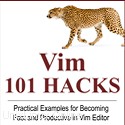 Vim 101 Hacks, von Ramesh Natarajan . Ich bin ein Kommandozeilen-Junkie. Also bin ich natürlich ein großer Fan von Vi- und Vim-Editoren. Vor einigen Jahren, als ich viel C-Code unter Linux geschrieben habe, habe ich alle verfügbaren Vim-Editor-Tipps und -Tricks gelesen. Basierend auf meiner Vim-Editor-Erfahrung habe ich das Vim 101 Hacks eBook geschrieben, das 101 praktische Beispiele zu verschiedenen erweiterten Vim-Funktionen enthält, die Sie im Vim-Editor schnell und produktiv machen werden. Auch wenn Sie Vi und Vim Editors seit mehreren Jahren verwenden und dieses Buch noch nicht gelesen haben, tun Sie sich bitte einen Gefallen und lesen Sie dieses Buch. Sie werden von den Möglichkeiten des Vim-Editors begeistert sein.
Vim 101 Hacks, von Ramesh Natarajan . Ich bin ein Kommandozeilen-Junkie. Also bin ich natürlich ein großer Fan von Vi- und Vim-Editoren. Vor einigen Jahren, als ich viel C-Code unter Linux geschrieben habe, habe ich alle verfügbaren Vim-Editor-Tipps und -Tricks gelesen. Basierend auf meiner Vim-Editor-Erfahrung habe ich das Vim 101 Hacks eBook geschrieben, das 101 praktische Beispiele zu verschiedenen erweiterten Vim-Funktionen enthält, die Sie im Vim-Editor schnell und produktiv machen werden. Auch wenn Sie Vi und Vim Editors seit mehreren Jahren verwenden und dieses Buch noch nicht gelesen haben, tun Sie sich bitte einen Gefallen und lesen Sie dieses Buch. Sie werden von den Möglichkeiten des Vim-Editors begeistert sein.